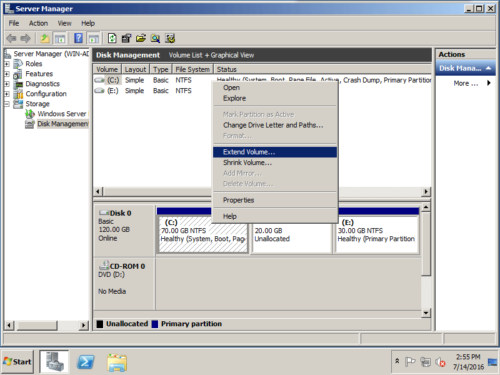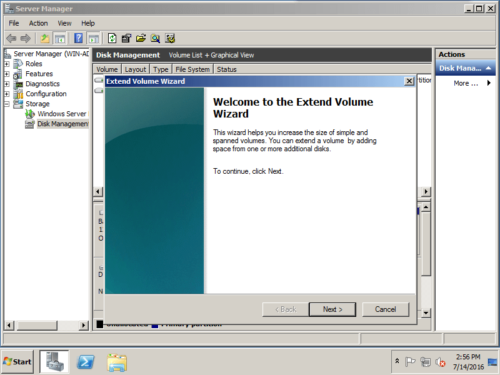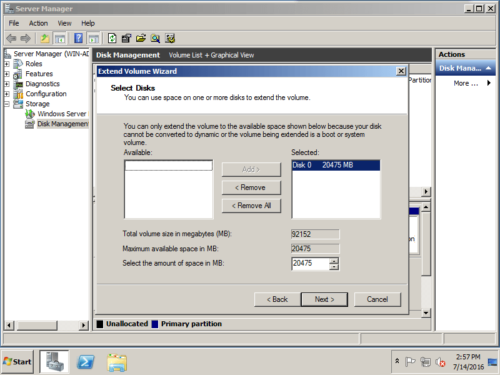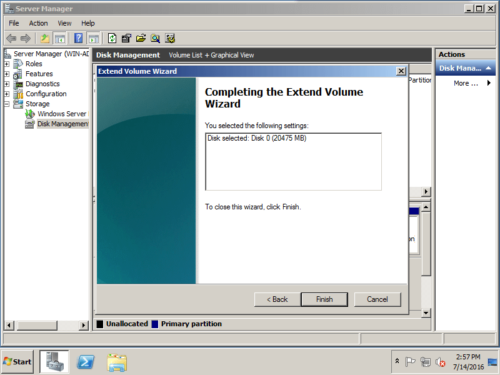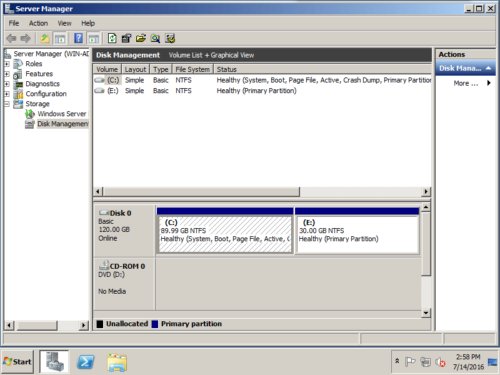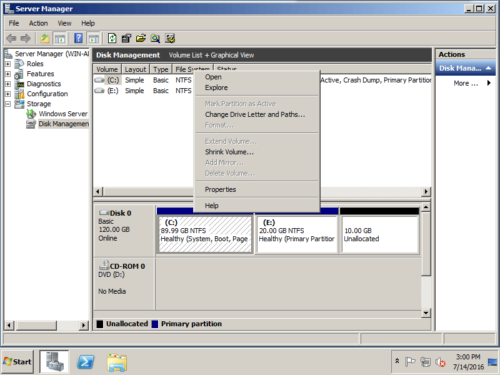Hoe de C-schijf uit te breiden in Server 2008 R2
Windows Server 2008 is al zo lang uitgebracht, maar veel mensen gebruiken dit besturingssysteem nog steeds voor servers. Hoe langer u deze server gebruikt, hoe groter het risico C-drive raakt vol. Wanneer dit gebeurt, werkt uw server veel langzamer en kunt u geen Windows-updates of andere toepassingen installeren. Om dit probleem op te lossen, kunt u: C-aandrijving uitbreiden in Windows 2008-server met veilige partitietool. Verklein een andere partitie om vrije ruimte vrij te maken en toe te voegen aan de C-schijf. In dit artikel zal ik 2 manieren introduceren om de C-schijf in Windows Server 2008 R2 uit te breiden met native tool en de beste serverpartitiesoftware.
Methode 1 - C-schijf uitbreiden met native schijfbeheer
Windows Server 2003 is beter dan de vorige Server 2008 en heeft nieuwe functies "Shrink Volume" en "Volume uitbreiden" in Schijfbeheer. Deze native tool kan helpen partitiegrootte aanpassen zonder gegevens te verliezen. Het kan echter alleen krimpen en verlengen NTFS partities, FAT32 en andere typen partities worden niet ondersteund.
Het grote tekort aan Schijfbeheer is dat het kan een partitie niet verlengen door een andere te verkleinen. Als je wilt verleng de C-schijf in Server 2008 R2 zonder enige software, Moet u verwijderen de aangrenzende partitie D (of E) vooraf. Bovendien, als de aangrenzende partitie a Logische aandrijving, Schijfbeheer kan C-aandrijving niet verlengen zelfs na het verwijderen van deze partitie.
Kortom, als u de aangrenzende primaire partitie kunt verwijderen, kunt u de onderstaande stappen volgen. Ga anders naar het volgende gedeelte om de C-schijf uit te breiden met veilige partitiesoftware.
Stappen om de C-schijf in Server 2008 r2 uit te breiden via Schijfbeheer:
Stap 1: Breng alle bestanden in de aangrenzende partitie D (of E:) over naar een andere plaats.
Stap 2: Klik "server Manager” linksonder en schakel over naar Schijfbeheer. Klik met de rechtermuisknop op de aangrenzende partitie (hier is D:) en selecteer Volume verwijderen, dan wordt de schijfruimte gewijzigd in Niet toegewezen.
Stap 3: Klik met de rechtermuisknop op C: schijf en selecteer Volume uitbreiden.
Stap 4: Klik Volgende om door te gaan in het pop-upvenster Wizard Volume uitbreiden.
Stap 5: Alle niet-toegewezen ruimte wordt standaard toegevoegd. Als u een deel van de niet-toegewezen ruimte wilt toevoegen, voert u onderaan een bedrag in en klikt u op Volgende.
Stap 6: Klik Finish om te bevestigen en te beginnen met uitbreiden.
In korte tijd wordt de 20GB Unallocated uitgebreid naar de C-schijf.
Zoals ik hierboven al zei, als u de C-schijf in de Windows 2008-server wilt vergroten door een ander volume te verkleinen, kan Schijfbeheer u niet helpen. Zoals u in de schermafbeelding ziet, bevindt de niet-toegewezen ruimte van 10 GB zich na het verkleinen van E: drive achter E in plaats van C. Daarom is Volume uitbreiden is uitgeschakeld naar C-schijf. Alleen wanneer de niet-toegewezen ruimte is naast C-schijf, is de functie "Volume uitbreiden" actief.
Methode 2 - C uitbreiden: schijf met veilige partitiesoftware
Om C: schijf uit te breiden in Windows Server 2008 r2, NIUBI Partition Editor is een betere keuze. Het is in staat om vergroot de C-schijfruimte zonder de partitie te verwijderen, omdat het links niet-toegewezen ruimte kan maken bij het verkleinen van de partitie. De te verkleinen partitie kan NTFS of FAT32 zijn, Primair of Logisch, aaneengesloten of niet-aangrenzend. Op deze manier kunt u de Server 2008 C-schijf uitbreiden en alles hetzelfde houden met voorheen.
Beter dan andere tools, NIUBI Partition Editor heeft krachtig 1 seconde terugdraaien technologie om systeem en gegevens te beschermen. Het kan de server automatisch terugzetten naar de oorspronkelijke status als het een fout detecteert. Om fouten te voorkomen, heeft het Virtual Mode en Cancel-at-well-technologieën om onjuiste bewerkingen voor en na het aanbrengen van wijzigingen te annuleren.
Er zijn grote hoeveelheden bestanden op de meeste servers. Voordat het C-schijfvolume wordt uitgebreid, moet een andere partitie worden verkleind of verplaatst. Tijdens deze bewerking worden alle bestanden in deze partitie naar nieuwe locaties verplaatst. Het kost veel tijd als er grote hoeveelheden bestanden zijn. Vanwege het geavanceerde algoritme voor het verplaatsen van bestanden, bespaart NIUBI 30% tot 300% tijd om deze taak te volbrengen.
Hoe C: drive in Windows Server 2008 r2 uit te breiden zonder gegevens te verliezen:
Stap 1: Downloaden NIUBI Partition Editor, klik met de rechtermuisknop op de aangrenzende partitie (hier is D :) en klik op "Resize/Move Volume'.
Stap 2: Sleep in het pop-upvenster de links grens naar rechts om het te verkleinen.

Klik OK en terug naar het hoofdvenster. Aan de linkerkant wordt niet-toegewezen ruimte gemaakt en linksonder staat een bewerking in behandeling.
Stap 3: Klik met de rechtermuisknop C: -schijf in en selecteer 'Resize/Move Volume”Nogmaals, sleep in het pop-upvenster de rechts grens naar rechts om deze niet-toegewezen ruimte samen te voegen.

Klik OK en terug naar het hoofdvenster. C-schijf is uitgebreid van 30 GB naar 50 GB. Klik Solliciteer linksboven om de lopende bewerkingen uit te voeren.
Voordat u op "Toepassen" klikt, werken alle bewerkingen in de virtuele modus van dit programma. U kunt de lopende bewerkingen annuleren en opnieuw uitvoeren.
Als er niet genoeg vrije ruimte is in de aangrenzende partitie, kunt u elk niet-aangrenzend volume op dezelfde schijf verkleinen. Bekijk de video hoe de C-schijf uit te breiden op de Windows 2008-server.
Als u een hardware-RAID-array gebruikt of deze server in VMware/Hyper-V als virtuele gastmachine uitvoert, zijn de stappen hetzelfde. Er zijn geen andere operaties nodig. Naast het uitbreiden van de C-schijf in Windows Server 2008/2012/2016/2019/2022, NIUBI Partition Editor helpt u bij vele andere bewerkingen voor schijf- en partitiebeheer.